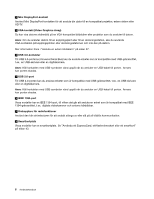Lenovo ThinkPad W530 (Swedish) User Guide - Page 19
SimpleTap i Windows, Rescue and Recovery
 |
View all Lenovo ThinkPad W530 manuals
Add to My Manuals
Save this manual to your list of manuals |
Page 19 highlights
7 Kortplats för PCI Express-minikort för trådlöst LAN-kort Datorn kan ha ett trådlöst LAN-kort (Local Area Network) installerat i PCI Express-minikortplatsen som du kan använda för trådlösa LAN-anslutningar. 8 Fingeravtrycksläsare (vissa modeller) En del modeller har en fingeravtrycksläsare. Den här tekniken gör det möjligt att starta datorn, öppna ThinkPad Setup eller starta operativsystemet Windows genom att identifiera sig med ett fingeravtryck. Mer information finns i "Använda fingeravtrycksläsaren" på sidan 56. 9 Färgsensor Vissa modeller är utrustade med en färgsensor. Med färgsensorn kan du mäta och justera färgerna på bildskärmarna. Mer information finns i "Använda färgsensorn" på sidan 41. 10 Bluetooth-kort Om datorn är utrustad med ett Bluetooth-kort använder du Bluetooth-funktionen för att ansluta kringutrustning till datorn för dataöverföring eller utföra andra åtgärder. Mer information finns i "Använda Bluetooth" på sidan 35. 14 Fn-tangent Med hjälp av Fn-tangenten kan du använda ThinkPad®-datorns funktioner, till exempel för att ändra ThinkLight-belysningen, låsa datorn, hantera trådlösa anslutningar och så vidare. Mer information finns i "Fn-tangentkombinationer" på sidan 23. 15 Minneskortplats Du kan öka mängden minne i datorn genom att installera en minnesmodul i kortplatsen för minnesuppgradering. Minnesmoduler kan skaffas som tillbehör från Lenovo. Mer information finns i "Byta och installera en minnesmodul" på sidan 80. 16 Volymreglage Med volymkontrollknapparna kan du snabbt justera ljudvolymen, stänga av ljudet eller mikrofonerna. Mer information finns i "Volym- och avstängningsknappar för ljud" på sidan 24. 17 Svart knapp När operativsystemet fungerar normalt trycker du på den svarta knappen för att starta programmet SimpleTap i Windows® 7. Du kan också använda den här knappen om du vill avbryta datorns startordning för att starta arbetsutrymmet Rescue and Recovery®. Du kommer åt arbetsutrymmet Rescue and Recovery genom att starta datorn och trycka på den här knappen när ThinkPad-logotypen visas på skärmen. Mer information om Rescue and Recovery finns i "Använda arbetsutrymmet i Rescue and Recovery" på sidan 65. 18 Statusindikatorer På datorn finns flera statusindikatorer. Du hittar mer information om placeringen av indikatorerna och deras betydelse i "Statusindikatorer" på sidan 8. Kapitel 1. Produktöversikt 3